移动端图片放大滑动查看-插件photoswipe的使用
最近在开发项目的时候,遇到一个需求,需要移动端实现放大查看图片的功能,然后我就在网上搜索了一下资料,看到了photoswipe这个插件,后来试了试,确实挺好用的,它可以实现手势放大缩小查看图片,左右滑动切换图片以及上下滑动关闭大图。现在简单分享一下。
需要购买阿里云产品和服务的,点击此链接领取优惠券红包,优惠购买哦,领取后一个月内有效: https://promotion.aliyun.com/ntms/yunparter/invite.html?userCode=fp9ccf07
一、需要引入的css和js文件、
页面中需要引入如下文件:photoswipe.css,default-skin.css,photoswipe.js,photoswipe-ui-default.min.js
首先可以到它的官网或者github网站上下载插件,就可以找到需要的资源,官网地址:http://photoswipe.com;GitHub网址:https://github.com/dimsemenov/PhotoSwip
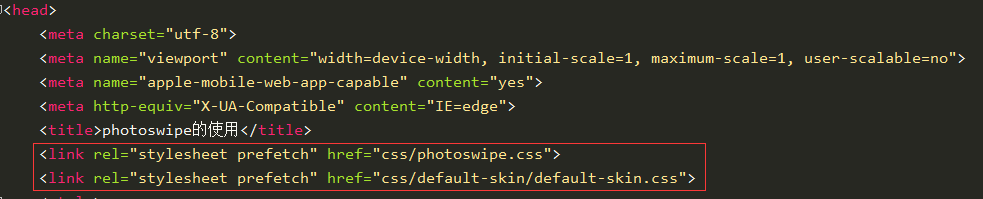
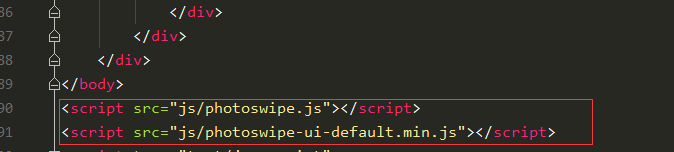
二、html页面中需要添加如下部分html代码
该段代码用于显示大图功能
<div class="pswp" tabindex="-1" role="dialog" aria-hidden="true">
<div class="pswp__bg"></div>
<div class="pswp__scroll-wrap">
<div class="pswp__container">
<div class="pswp__item"></div>
<div class="pswp__item"></div>
<div class="pswp__item"></div>
</div>
<div class="pswp__ui pswp__ui--hidden">
<div class="pswp__top-bar">
<div class="pswp__counter"></div>
<button class="pswp__button pswp__button--close" title="Close (Esc)"></button>
<!--<button class="pswp__button pswp__button--share" title="Share"></button>-->
<button class="pswp__button pswp__button--fs" title="Toggle fullscreen"></button>
<button class="pswp__button pswp__button--zoom" title="Zoom in/out"></button>
<div class="pswp__preloader">
<div class="pswp__preloader__icn">
<div class="pswp__preloader__cut">
<div class="pswp__preloader__donut"></div>
</div>
</div>
</div>
</div>
<div class="pswp__share-modal pswp__share-modal--hidden pswp__single-tap">
<div class="pswp__share-tooltip"></div>
</div>
<button class="pswp__button pswp__button--arrow--left" title="Previous (arrow left)">
</button>
<button class="pswp__button pswp__button--arrow--right" title="Next (arrow right)">
</button>
<div class="pswp__caption">
<div class="pswp__caption__center"></div>
</div>
</div>
</div>
</div>
放置图片部分的html代码按照如下结构:
<div class="my-gallery" data-pswp-uid="1">
<figure>
<div class="img-dv"><a href="img/img1-big.jpg" data-size="1920x1080"><img src="img/img1.jpg"></a></div>
<figcaption style="display:none;">在这里可增加图片描述</figcaption>
</figure>
</div>
三、完整代码
以下是完整代码
<!doctype html>
<html>
<head>
<meta charset="utf-8">
<meta name="viewport" content="width=device-width, initial-scale=1, maximum-scale=1, user-scalable=no">
<meta name="apple-mobile-web-app-capable" content="yes">
<meta http-equiv="X-UA-Compatible" content="IE=edge">
<title>photoswipe的使用</title>
<link rel="stylesheet prefetch" href="css/photoswipe.css">
<link rel="stylesheet prefetch" href="css/default-skin/default-skin.css">
<style>
* {margin: 0;padding: 0;}
.clearfix::before, .clearfix::after {
display: block;
content: '';
visibility: hidden;
height: 100%;
clear: both;
}
body {padding-top: 2%;}
.my-gallery {width:96%;margin: 0 auto;}
.my-gallery .img-dv {width:100%;margin-bottom: 1%;}
.my-gallery .img-dv a {display:block;width:100%;text-align: center}
.my-gallery .img-dv a img {width:100%;}
</style>
</head> <body>
<!--如果有多个data-pswp-uid 它的值是不能重复的-->
<div class="my-gallery" data-pswp-uid="1">
<figure>
<div class="img-dv"><a href="img/img1-big.jpg" data-size="1920x1080"><img src="img/img1.jpg"></a></div>
<figcaption style="display:none;">在这里可增加图片描述</figcaption>
</figure>
<figure>
<div class="img-dv"><a href="img/img2-big.jpg" data-size="1920x1080"><img src="img/img2.jpg"></a></div>
<figcaption style="display:none;">在这里可增加图片描述2</figcaption>
</figure>
<figure>
<div class="img-dv"><a href="img/img3-big.jpg" data-size="1920x1080"><img src="img/img3.jpg"></a></div>
<figcaption style="display:none;">在这里可增加图片描述3</figcaption>
</figure>
<figure>
<div class="img-dv"><a href="img/img4-big.jpg" data-size="1920x1080"><img src="img/img4.jpg"></a></div>
<figcaption style="display:none;">在这里可增加图片描述4</figcaption>
</figure>
<figure>
<div class="img-dv"><a href="img/img5-big.jpg" data-size="1920x1080"><img src="img/img5.jpg"></a></div>
<figcaption style="display:none;">在这里可增加图片描述5在这里可增加图片描述5在这里可增加图片描述5</figcaption>
</figure>
</div> <div class="pswp" tabindex="-1" role="dialog" aria-hidden="true">
<div class="pswp__bg"></div>
<div class="pswp__scroll-wrap">
<div class="pswp__container">
<div class="pswp__item"></div>
<div class="pswp__item"></div>
<div class="pswp__item"></div>
</div>
<div class="pswp__ui pswp__ui--hidden">
<div class="pswp__top-bar">
<div class="pswp__counter"></div>
<button class="pswp__button pswp__button--close" title="Close (Esc)"></button>
<!--<button class="pswp__button pswp__button--share" title="Share"></button>-->
<button class="pswp__button pswp__button--fs" title="Toggle fullscreen"></button>
<button class="pswp__button pswp__button--zoom" title="Zoom in/out"></button>
<div class="pswp__preloader">
<div class="pswp__preloader__icn">
<div class="pswp__preloader__cut">
<div class="pswp__preloader__donut"></div>
</div>
</div>
</div>
</div>
<div class="pswp__share-modal pswp__share-modal--hidden pswp__single-tap">
<div class="pswp__share-tooltip"></div>
</div>
<button class="pswp__button pswp__button--arrow--left" title="Previous (arrow left)">
</button>
<button class="pswp__button pswp__button--arrow--right" title="Next (arrow right)">
</button>
<div class="pswp__caption">
<div class="pswp__caption__center"></div>
</div>
</div>
</div>
</div>
</body>
<script src="js/photoswipe.js"></script>
<script src="js/photoswipe-ui-default.min.js"></script>
<script type="text/javascript">
var initPhotoSwipeFromDOM = function(gallerySelector) {
// 解析来自DOM元素幻灯片数据(URL,标题,大小...)
var parseThumbnailElements = function(el) {
var thumbElements = el.childNodes,
numNodes = thumbElements.length,
items = [],
figureEl,
linkEl,
size,
item,
divEl;
for(var i = 0; i < numNodes; i++) {
figureEl = thumbElements[i]; // <figure> element
// 仅包括元素节点
if(figureEl.nodeType !== 1) {
continue;
}
divEl = figureEl.children[0];
linkEl = divEl.children[0]; // <a> element
size = linkEl.getAttribute('data-size').split('x');
// 创建幻灯片对象
item = {
src: linkEl.getAttribute('href'),
w: parseInt(size[0], 10),
h: parseInt(size[1], 10)
};
if(figureEl.children.length > 1) {
item.title = figureEl.children[1].innerHTML;
}
if(linkEl.children.length > 0) {
// <img> 缩略图节点, 检索缩略图网址
item.msrc = linkEl.children[0].getAttribute('src');
}
item.el = figureEl; // 保存链接元素 for getThumbBoundsFn
items.push(item);
}
return items;
}; // 查找最近的父节点
var closest = function closest(el, fn) {
return el && ( fn(el) ? el : closest(el.parentNode, fn) );
}; // 当用户点击缩略图触发
var onThumbnailsClick = function(e) {
e = e || window.event;
e.preventDefault ? e.preventDefault() : e.returnValue = false;
var eTarget = e.target || e.srcElement;
var clickedListItem = closest(eTarget, function(el) {
return (el.tagName && el.tagName.toUpperCase() === 'FIGURE');
});
if(!clickedListItem) {
return;
}
var clickedGallery = clickedListItem.parentNode,
childNodes = clickedListItem.parentNode.childNodes,
numChildNodes = childNodes.length,
nodeIndex = 0,
index;
for (var i = 0; i < numChildNodes; i++) {
if(childNodes[i].nodeType !== 1) {
continue;
}
if(childNodes[i] === clickedListItem) {
index = nodeIndex;
break;
}
nodeIndex++;
}
if(index >= 0) {
openPhotoSwipe( index, clickedGallery );
}
return false;
}; var photoswipeParseHash = function() {
var hash = window.location.hash.substring(1),
params = {};
if(hash.length < 5) {
return params;
}
var vars = hash.split('&');
for (var i = 0; i < vars.length; i++) {
if(!vars[i]) {
continue;
}
var pair = vars[i].split('=');
if(pair.length < 2) {
continue;
}
params[pair[0]] = pair[1];
}
if(params.gid) {
params.gid = parseInt(params.gid, 10);
}
return params;
}; var openPhotoSwipe = function(index, galleryElement, disableAnimation, fromURL) {
var pswpElement = document.querySelectorAll('.pswp')[0],
gallery,
options,
items;
items = parseThumbnailElements(galleryElement);
// 这里可以定义参数
options = {
barsSize: {
top: 100,
bottom: 100
},
fullscreenEl : false,
shareButtons: [
{id:'wechat', label:'分享微信', url:'#'},
{id:'weibo', label:'新浪微博', url:'#'},
{id:'download', label:'保存图片', url:'{{raw_image_url}}', download:true}
],
galleryUID: galleryElement.getAttribute('data-pswp-uid'),
getThumbBoundsFn: function(index) {
var thumbnail = items[index].el.getElementsByTagName('img')[0], // find thumbnail
pageYScroll = window.pageYOffset || document.documentElement.scrollTop,
rect = thumbnail.getBoundingClientRect();
return {x:rect.left, y:rect.top + pageYScroll, w:rect.width};
}
};
if(fromURL) {
if(options.galleryPIDs) {
for(var j = 0; j < items.length; j++) {
if(items[j].pid == index) {
options.index = j;
break;
}
}
} else {
options.index = parseInt(index, 10) - 1;
}
} else {
options.index = parseInt(index, 10);
}
if( isNaN(options.index) ) {
return;
}
if(disableAnimation) {
options.showAnimationDuration = 0;
}
gallery = new PhotoSwipe( pswpElement, PhotoSwipeUI_Default, items, options);
gallery.init();
}; var galleryElements = document.querySelectorAll( gallerySelector );
for(var i = 0, l = galleryElements.length; i < l; i++) {
galleryElements[i].setAttribute('data-pswp-uid', i+1);
galleryElements[i].onclick = onThumbnailsClick;
}
var hashData = photoswipeParseHash();
if(hashData.pid && hashData.gid) {
openPhotoSwipe( hashData.pid , galleryElements[ hashData.gid - 1 ], true, true );
}
}; initPhotoSwipeFromDOM('.my-gallery');
</script>
</html>
四、页面效果图
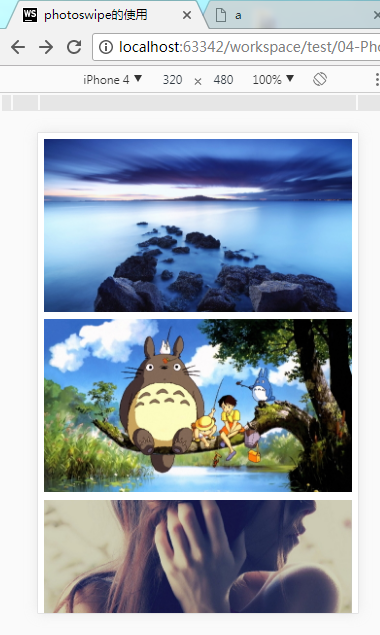
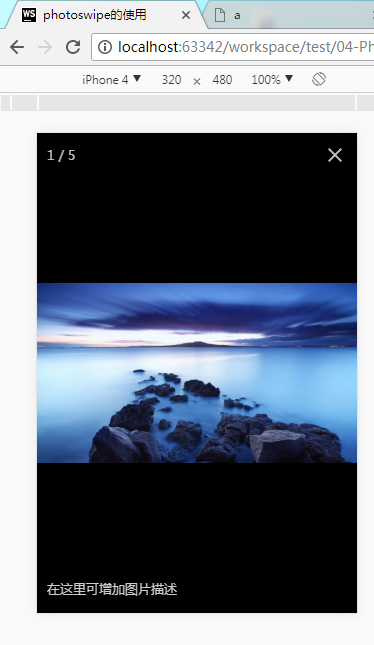
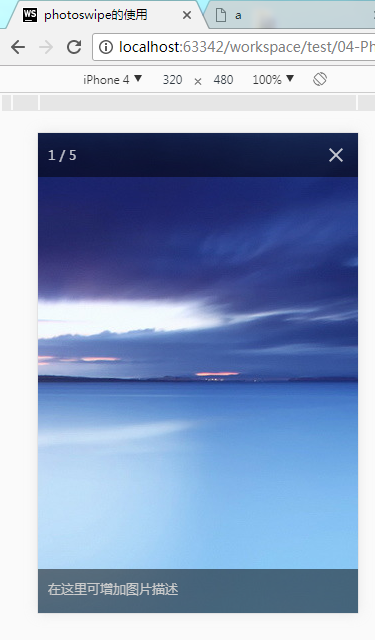
移动端图片放大滑动查看-插件photoswipe的使用的更多相关文章
- H5端js实现图片放大滑动查看-插件photoswipe的使用
最近在开发项目的时候,遇到一个需求,需要移动端实现放大查看图片的功能,然后我就在网上搜索了一下资料,看到了photoswipe这个插件,后来试了试,确实挺好用的,它可以实现手势放大缩小查看图片,左右滑 ...
- 纯原生js移动端图片压缩上传插件
前段时间,同事又来咨询一个问题了,说手机端动不动拍照就好几M高清大图,上传服务器太慢,问问我有没有可以压缩图片并上传的js插件,当然手头上没有,别慌,我去网上搜一搜. 结果呢,呵呵...诶~又全是基于 ...
- H5端js实现图片放大查看-插件photoswipe的使用
这个是一个不知道什么鬼的东西,按照他需求改的,我也不知道对不对...看介绍说是h5把,我这个是用那个插件photoswipe的实现的 demo包地址: https://files-cdn.cnblog ...
- jQuery点击图片放大拖动查看效果
效果如图: 放大前: 放大后(可拖动图片浏览): 源码如下: <html xmlns="http://www.w3.org/1999/xhtml"> <head& ...
- angularJS+Ionic移动端图片上传的解决办法
前端开发中经常会碰到图片上传的问题,网上的解决办法很多,可是有些图片上传的插件会有一些附属的插件,因此因为一个图片上传的问题可能额需要引入其他插件到项目中,久而久之项目会不伦不类,有时候插件之间也会有 ...
- jquery图片查看插件,支持旋转、放大、缩小、拖拽、缩略图(仿qq图片查看)
最近做了一个jquery图片查看的插件,目的是能精确查看图片的详情,插件支持图片旋转.放大.缩小.拖拽.缩略图显示,界面效果是按照window的qq查看图片功能写的,当然不尽相同. 具体功能: 1. ...
- Android 高仿微信朋友圈动态, 支持双击手势放大并滑动查看图片。
转载请注明出处:http://blog.csdn.net/sk719887916/article/details/40348873 作者skay: 最近参与了开发一款旅行APP,其中包含实时聊天和动态 ...
- 移动端图片轮播—swipe滑动插件
swipe是一个轻量级的移动滑动组件,它可以支持精确的触滑移动操作,能解决移动端对滑动的需求. swipe插件的使用主要有四大块: 一.html <div id='slider' class=' ...
- jQuery 图片查看插件 Magnify 开发简介(仿 Windows 照片查看器)
前言 因为一些特殊的业务需求,经过一个多月的蛰伏及思考,我开发了这款 jQuery 图片查看器插件 Magnify,它实现了 Windows 照片查看器的所有功能,比如模态窗的拖拽.调整大小.最大化, ...
随机推荐
- java 使用https协议,cas认证PKIX path building failed错误解决方法
如果遇到的是 上图的异常,请继续往下看. linux 下 添加 证书 (1) 获取网站安全证书 xx.cer ( 详情见随笔 获取网站安全证书 ) (2) 将上面导出的证书导入java中的cacert ...
- 用Python处理实验数据
开篇语 近来忙于考试以及应付专业课,基本很少写简书了.昨晚攻坚了三个学生工作的任务(妈妈的吻.好久没有这么疯狂工作了.还是很爽的哦!) 今天难得清静,虽然上课还是沉浸于完成任务的放纵式玩手机中,但是也 ...
- vue模板的几种写法及变化
第一种: 2+版本支持,1+版本支持 <script> <template id="aaa"> <h1>我是组件2</h1> < ...
- EF对于已有数据库的Code First支持
EF对于已有数据库的Code First支持 原文链接 本文将逐步介绍怎样用Code First的方式基于已有数据库进行开发.Code First支持你使用C#或者VB.Net定义类.并使用数据模型标 ...
- Python requests 安装与开发
Requests 是用Python语言编写HTTP客户端库,跟urllib.urllib2类似,基于 urllib,但比 urllib 更加方便,可以节约我们大量的工作,完全满足 HTTP 测试需求, ...
- C#调用C++数据类型对照
类型对照: BSTR --------- StringBuilder LPCTSTR --------- StringBuilder LPCWSTR --------- IntPtr handle-- ...
- 2017年最新15个漂亮的 HTML 摄影网站模板
摄影是一门艺术,它需要大量的耐心和努力工作来捕捉那些精彩的瞬间.如果你是一位热情的摄影师,想要建立一个网站来展示那些高质量的摄影作品,那么你找对地方了.本文包含15个最佳的摄影网站模板,你可以使用这些 ...
- js获取select下拉框选中的的值和判断checkbox是否选中状态
html: <select id="lib_select" name=""> <option value="1" ...
- java基础(数据类型,运算符)
java基础之数据类型(变量) java中存在的数据有常量和变量 常量:在程序执行的过程中其值不可以发生改变 常量的分类 字面值常量 字面值常量的分类 常量 描述 字符串常量 用双引号括起来的内容 整 ...
- 关于Alipay支付宝接口(Java版)
支付宝开发文档:https://b.alipay.com/order/techService.htm 1.alipay 双功能支付简介 2.alipay 提交支付订单 3.alipay 整合双功能支付 ...
